铁黄 iron oxide yellow
前些天发现了一个巨牛的人工智能学习网站,通俗易懂,风趣幽默,忍不住分享一下给大家。点击👉跳转到网站。
文章目录
本文主要介绍如何在Linux Ubuntu系统中使用Docker部署DbGate数据库管理工具,并结合cpolar内网穿透工具实现公网远程访问本地数据库。
现在主流的数据库管理工具有Navicat、DBeaver、RedisDesktop、SQLyog等,今天要介绍的DbGate支持MySQL、MongoDB、Redis、SQLite等多种数据库,可以在Linux、Windows、MacOS、Web浏览器等平台运行,遵循MIT开源协议,内置丰富的插件,模式比较工具,图表可视化等功能。
而将它结合内网穿透工具使用时,可以实现即使身在异地,依然可以随时随地在公网环境访问本地的数据库,让开发者可以更方便快捷的查询数据。使用Docker安装部署DbGate也非常简单快速,下面就和大家分享一下具体操作流程。
1. 安装Docker
本教程操作环境为Linux Ubuntu系统,在开始之前,我们需要先安装Docker。
在终端中执行下方命令:
添加Docker源
# Add Docker's official GPG key:
sudo apt-get update
sudo apt-get install ca-certificates curl gnupg
sudo install -m 0755 -d /etc/apt/keyrings
curl -fsSL https://download.docker.com/linux/ubuntu/gpg | sudo gpg --dearmor -o /etc/apt/keyrings/docker.gpg
sudo chmod a+r /etc/apt/keyrings/docker.gpg
# Add the repository to Apt sources:
echo \
"deb [arch=$(dpkg --print-architecture) signed-by=/etc/apt/keyrings/docker.gpg] https://download.docker.com/linux/ubuntu \
$(. /etc/os-release && echo "$VERSION\_CODENAME") stable" | \
sudo tee /etc/apt/sources.list.d/docker.list > /dev/null
sudo apt-get update
安装Dokcer包
sudo apt-get install docker-ce docker-ce-cli containerd.io docker-buildx-plugin docker-compose-plugin
通过运行映像来验证 Docker 引擎安装是否成功
sudo docker run hello-world
2. 使用Docker拉取DbGate镜像
sudo docker pull dbgate/dbgate

然后执行查看镜像命令:
sudo docker images
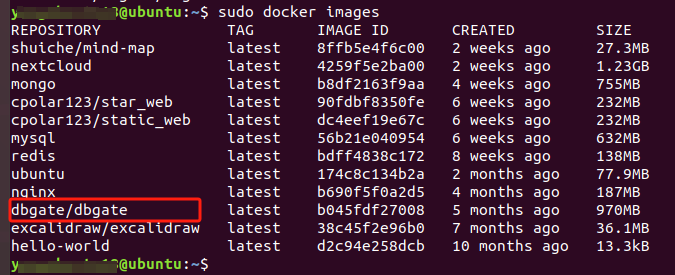
可以看到成功拉取了DbGate镜像。
3. 创建并启动DbGate容器
成功拉取DbGate镜像后,我们可以使用该镜像创建并运行一个DbGate容器。
在终端执行以下命令运行容器:
sudo docker run -d --name mydbgate --restart always -p 3000:3000 dbgate/dbgate

参数说明:
- –name mydbgate:设置本例容器名称为mydbgate,大家可以自己起名。
- **–restart always:**在容器退出时总是重启容器
- -p 3000:3000: 端口进行映射,将本地3000端口映射到容器内部的3000端口。
- **-d ** :设置容器在在后台运行。
然后执行下方命令查看容器是否正在运行:
sudo docker ps
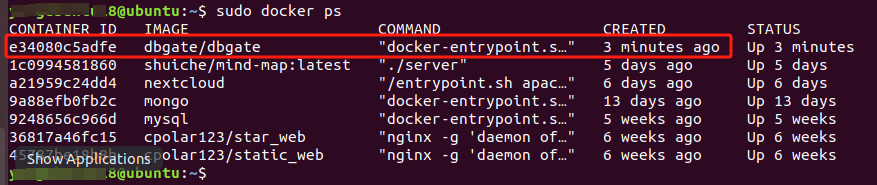
可以看到刚才创建的DbGate容器正在运行中。
4. 本地连接测试
OK,经过以上过程,Docker部署 DbGate 就完成了,现在我们可以通过任意浏览器进行连接测试。
在浏览器输入主机ip:3000即可,显示下图即为连接成功!
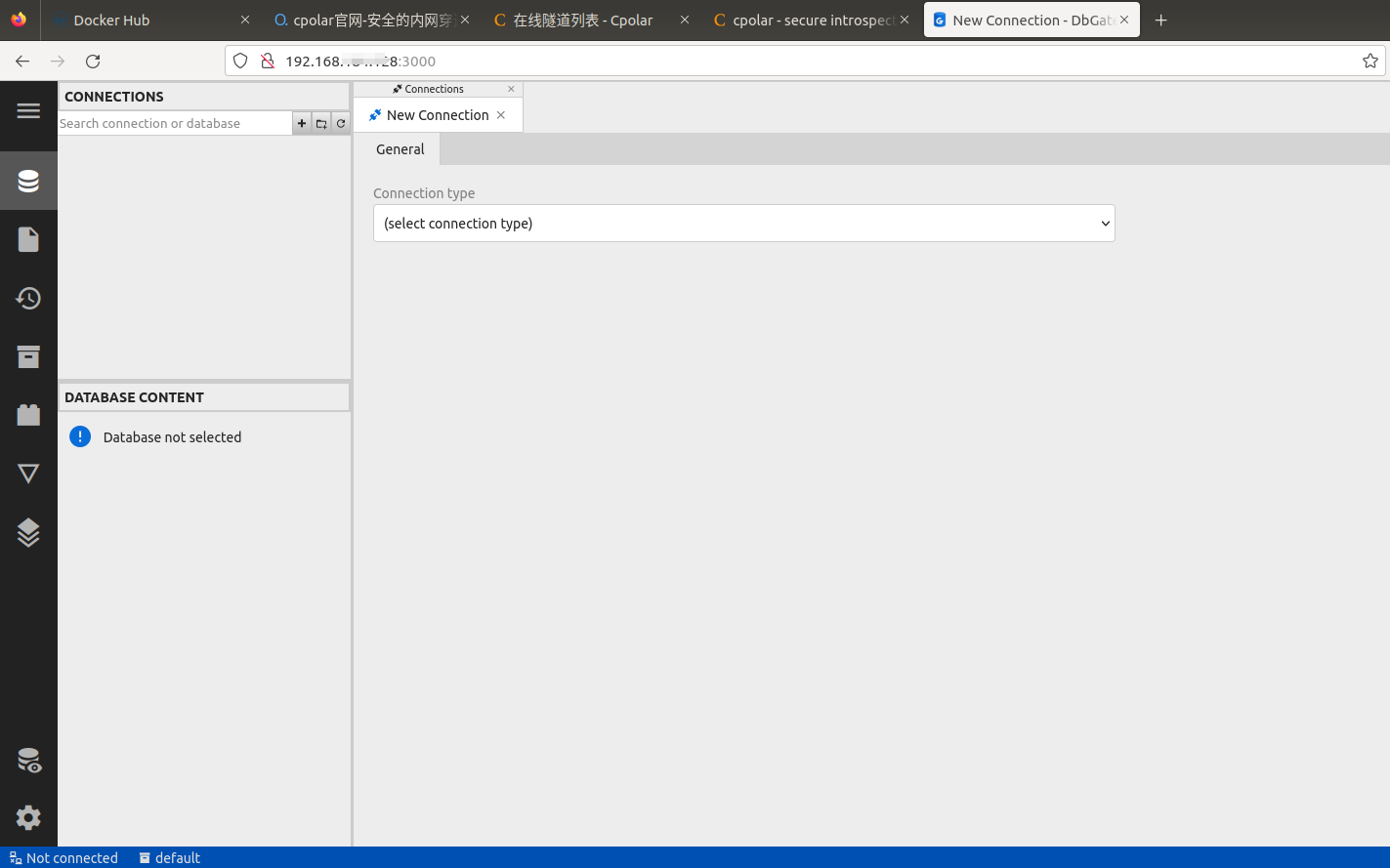
点击新建链接后选择数据库类型,输入数据库ip、端口、用户名、密码登信息即可管理对应数据库。
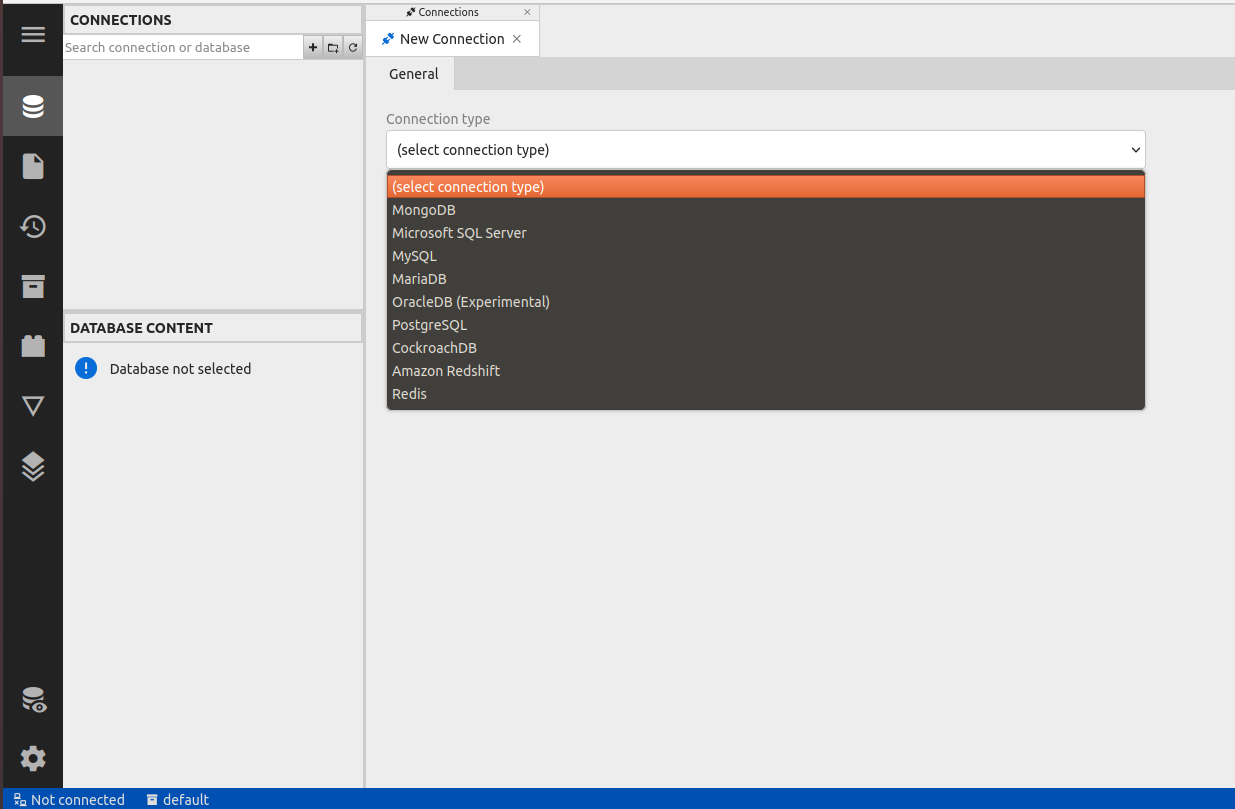
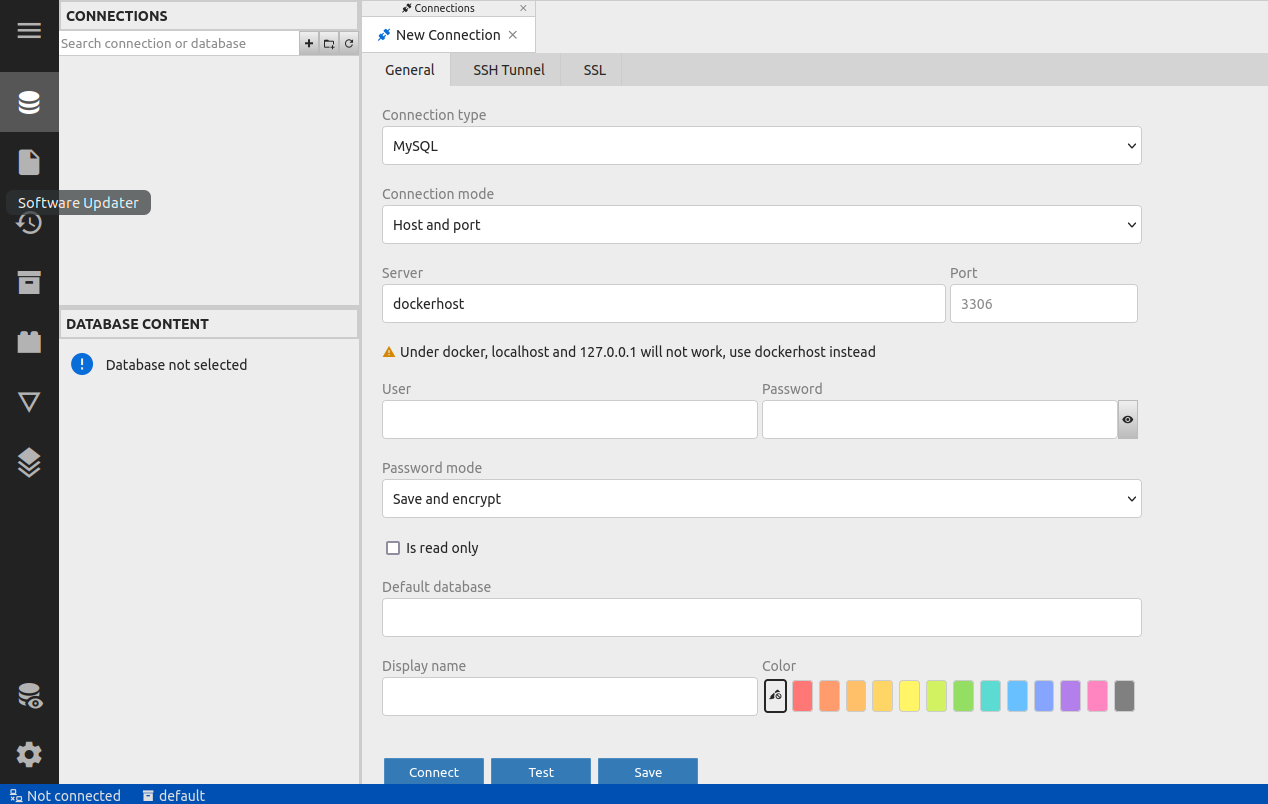
5. 公网远程访问本地DbGate容器
不过我们目前只能在本地连接刚刚使用docker部署的DbGate服务,如果身在异地,想要远程访问在本地部署的DbGate容器,但又没有公网ip怎么办呢?
我们可以使用cpolar内网穿透工具来实现无公网ip环境下的远程访问需求。
5.1 内网穿透工具安装
下面是安装cpolar步骤:
cpolar官网地址: https://www.cpolar.com
- 使用一键脚本安装命令
curl -L https://www.cpolar.com/static/downloads/install-release-cpolar.sh | sudo bash
- 向系统添加服务
sudo systemctl enable cpolar
- 启动cpolar服务
sudo systemctl start cpolar
cpolar安装成功后,在外部浏览器上访问Linux 的9200端口即:【http://服务器的局域网ip:9200】,使用cpolar账号登录,登录后即可看到cpolar web 配置界面,结下来在web 管理界面配置即可。
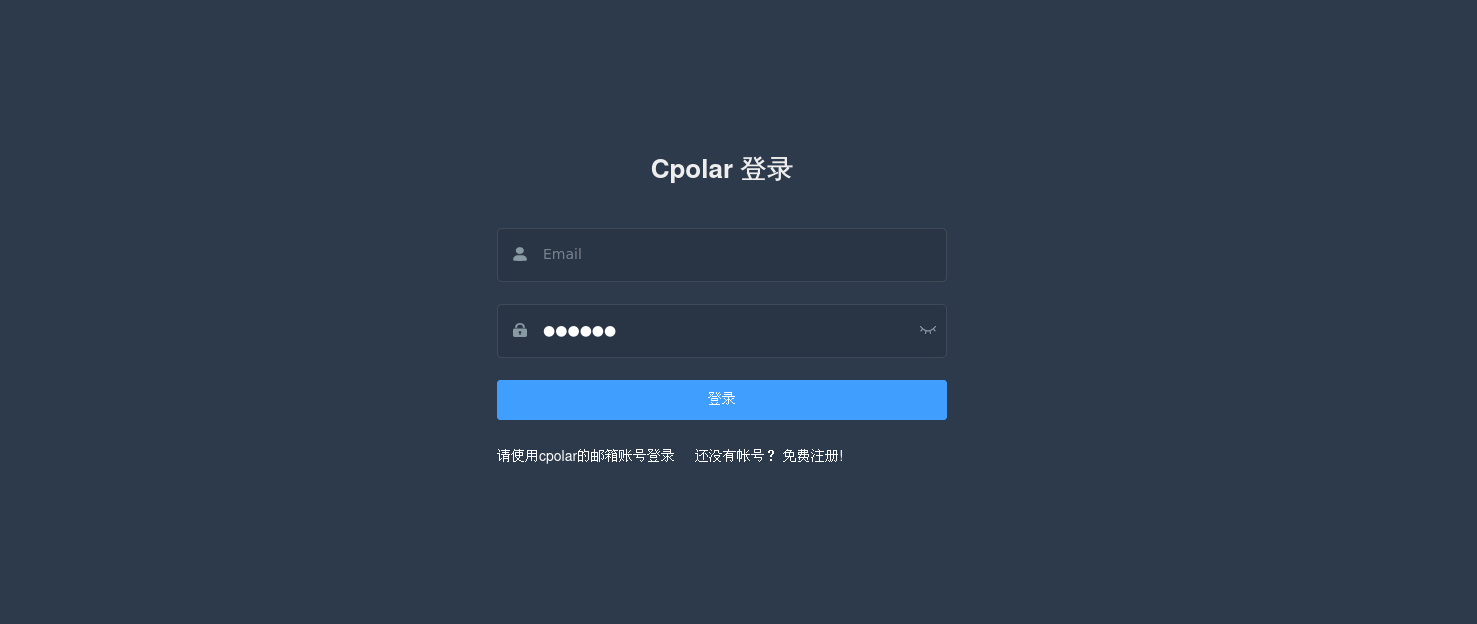
5.2 创建远程连接公网地址
登录cpolar web UI管理界面后,点击左侧仪表盘的隧道管理——创建隧道:
- 隧道名称:可自定义,注意不要与已有的隧道名称重复,本例使用了:dbgate
- 协议:http
- 本地地址:3000
- 域名类型:随机域名
- 地区:选择China Top
点击创建
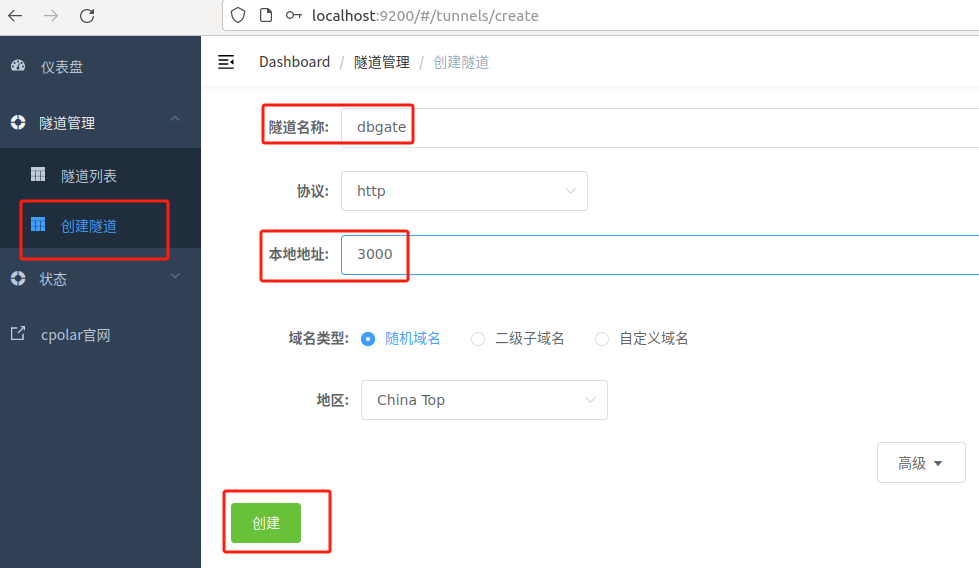
自我介绍一下,小编13年上海交大毕业,曾经在小公司待过,也去过华为、OPPO等大厂,18年进入阿里一直到现在。
深知大多数Linux运维工程师,想要提升技能,往往是自己摸索成长或者是报班学习,但对于培训机构动则几千的学费,着实压力不小。自己不成体系的自学效果低效又漫长,而且极易碰到天花板技术停滞不前!
因此收集整理了一份《2024年Linux运维全套学习资料》,初衷也很简单,就是希望能够帮助到想自学提升又不知道该从何学起的朋友,同时减轻大家的负担。
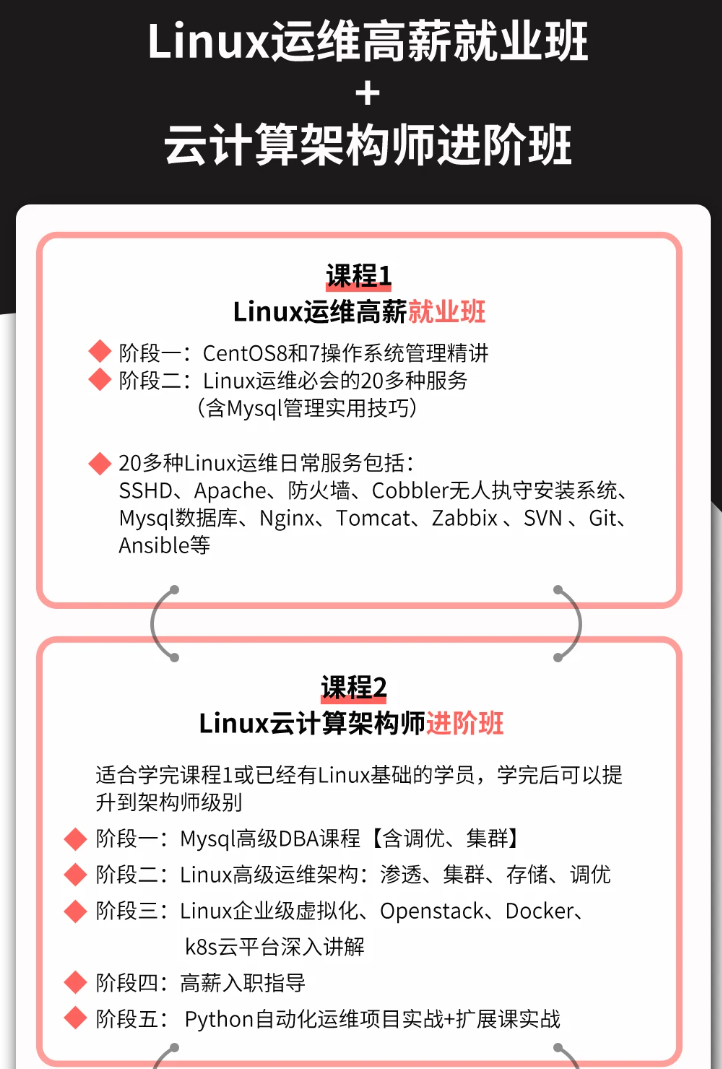
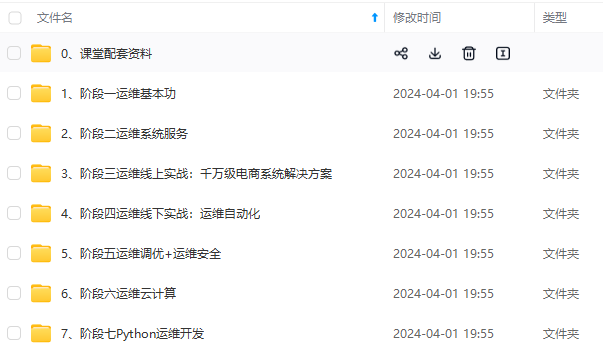

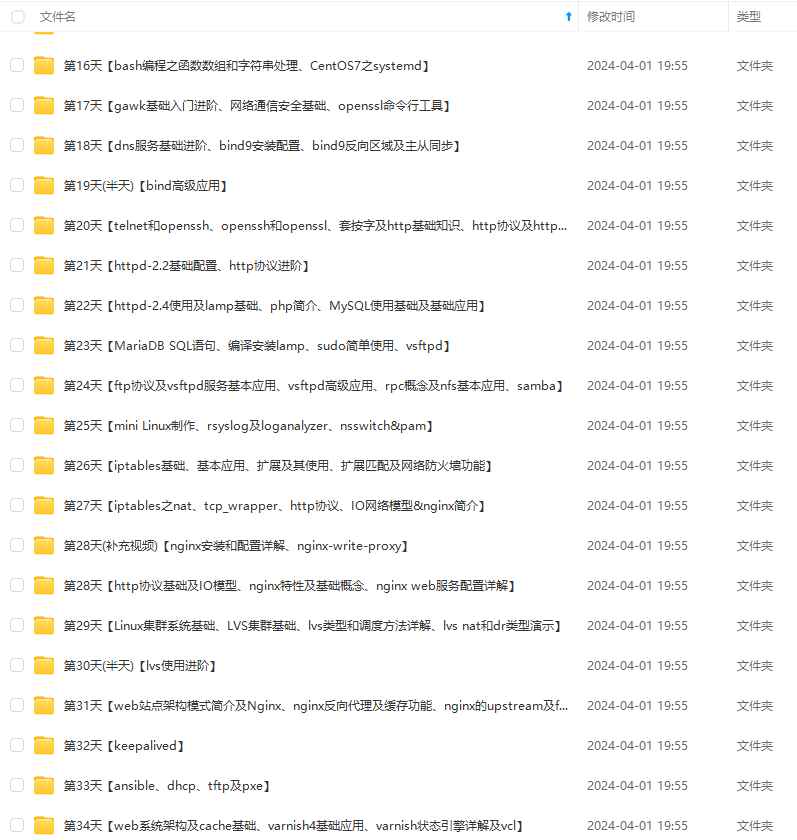
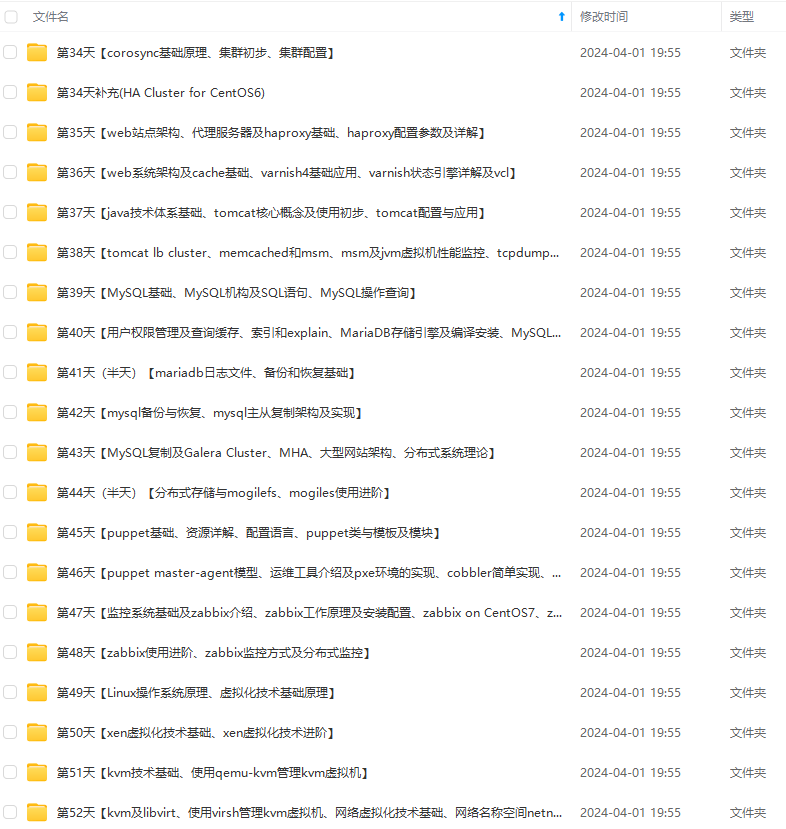
既有适合小白学习的零基础资料,也有适合3年以上经验的小伙伴深入学习提升的进阶课程,基本涵盖了95%以上Linux运维知识点,真正体系化!
由于文件比较大,这里只是将部分目录大纲截图出来,每个节点里面都包含大厂面经、学习笔记、源码讲义、实战项目、讲解视频,并且后续会持续更新
如果你觉得这些内容对你有帮助,可以添加VX:vip1024b (备注Linux运维获取)
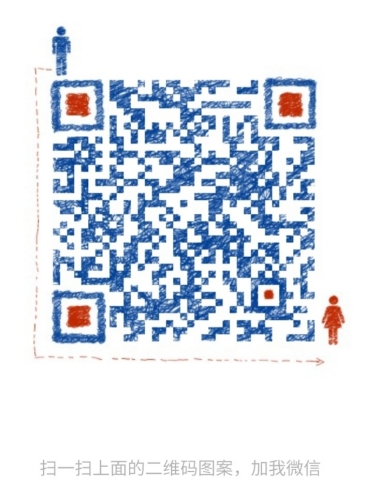
最后的话
最近很多小伙伴找我要Linux学习资料,于是我翻箱倒柜,整理了一些优质资源,涵盖视频、电子书、PPT等共享给大家!
资料预览
给大家整理的视频资料:
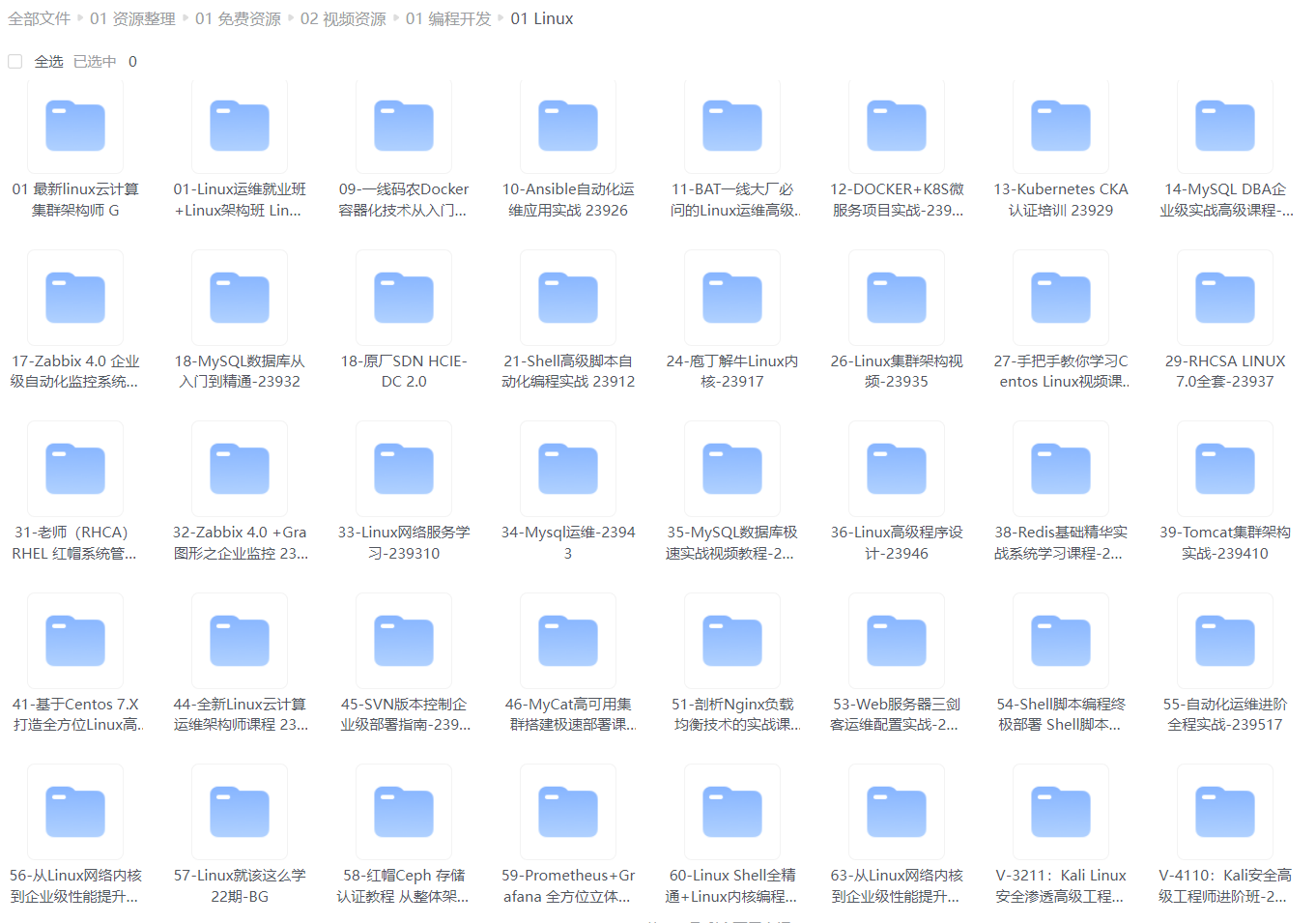
给大家整理的电子书资料:
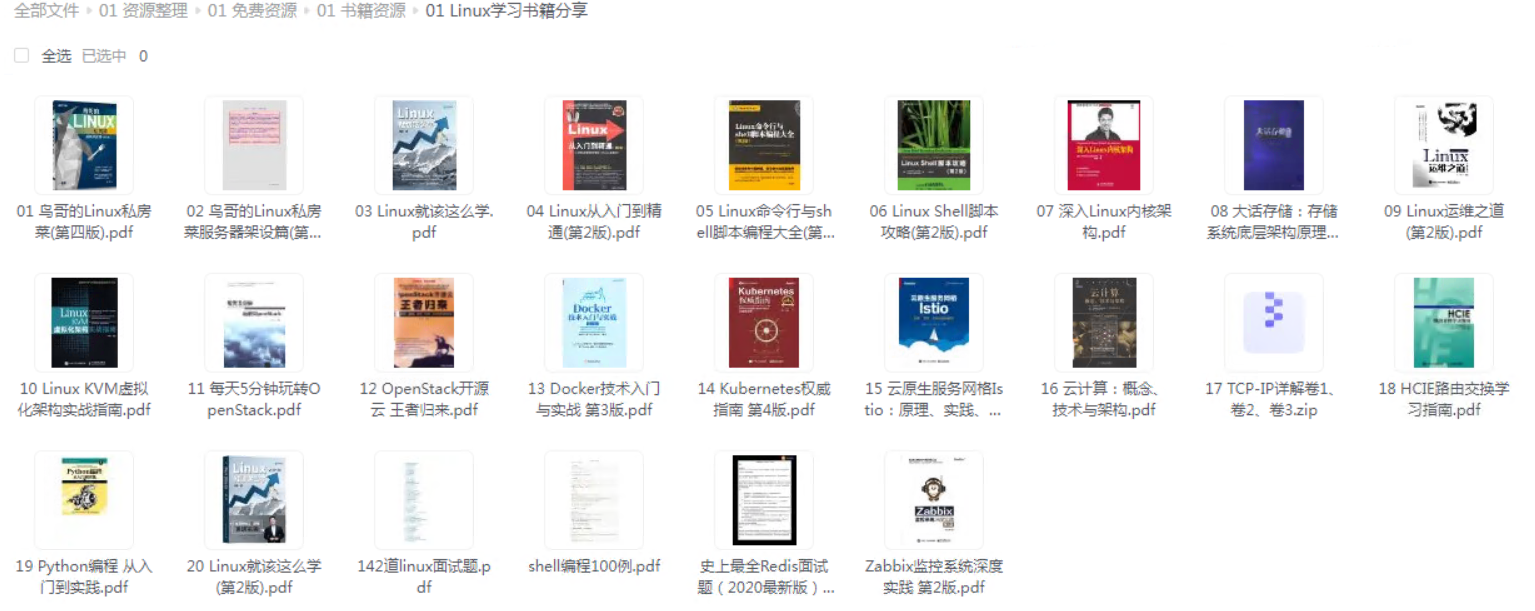
如果本文对你有帮助,欢迎点赞、收藏、转发给朋友,让我有持续创作的动力!
一个人可以走的很快,但一群人才能走的更远。不论你是正从事IT行业的老鸟或是对IT行业感兴趣的新人,都欢迎扫码加入我们的的圈子(技术交流、学习资源、职场吐槽、大厂内推、面试辅导),让我们一起学习成长!
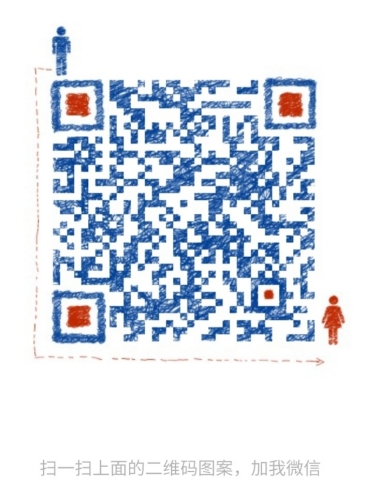
[外链图片转存中…(img-e2GkSPDI-1712848327396)]
给大家整理的电子书资料:
[外链图片转存中…(img-XJoBsBXy-1712848327396)]
如果本文对你有帮助,欢迎点赞、收藏、转发给朋友,让我有持续创作的动力!
一个人可以走的很快,但一群人才能走的更远。不论你是正从事IT行业的老鸟或是对IT行业感兴趣的新人,都欢迎扫码加入我们的的圈子(技术交流、学习资源、职场吐槽、大厂内推、面试辅导),让我们一起学习成长!
[外链图片转存中…(img-TNbpJC92-1712848327396)]






















 7561
7561











 被折叠的 条评论
为什么被折叠?
被折叠的 条评论
为什么被折叠?








